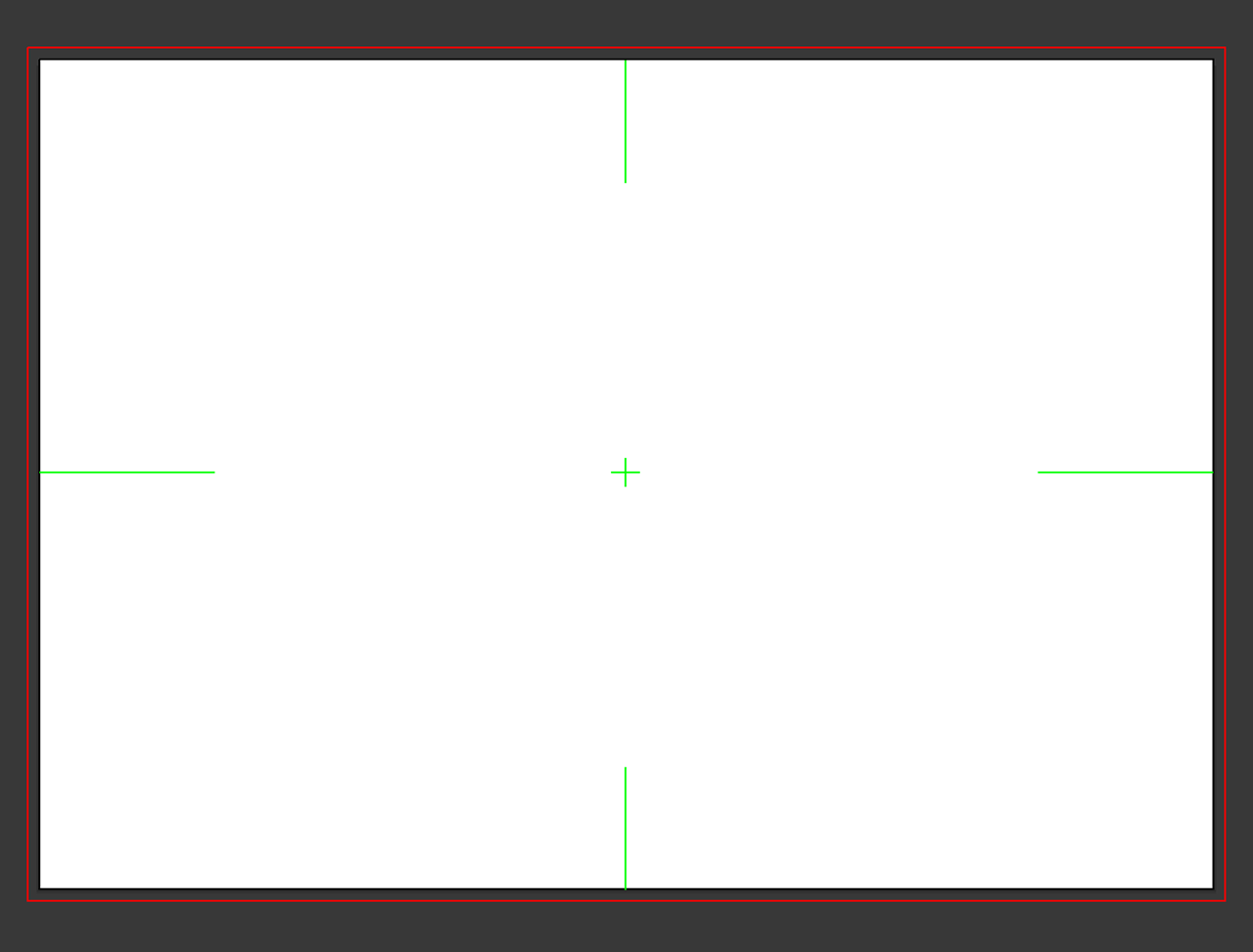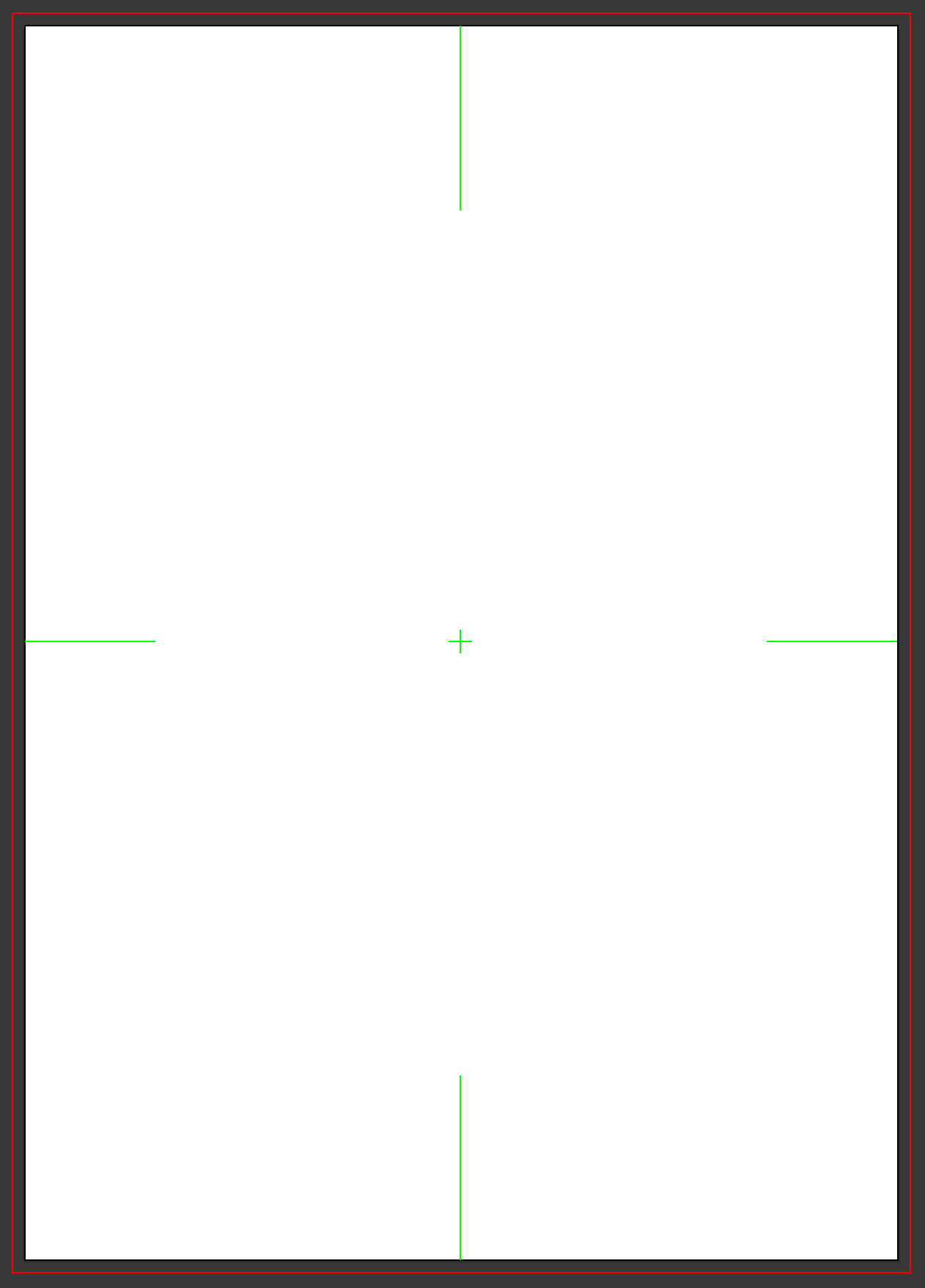紙面の中心を知るのはデザインの基本だと思いますが、紙面の中心を求めるという繰り返しの行為は、ちょっと面倒くさいです。
またガイドラインを手動で作るというのも、もしかしたら操作ミスで微妙にずれてしまう可能性もゼロではないです。
正確に簡単にアートボードの中心を表示する
Illustratorは紙面をアートボードという領域で表現します。アートボードは自由に大きさを設定することが可能で、A4、B5などプリセットとして紙面サイズが用意されています。
ここではA4を用意してみましょう。
ファイルメニュー>新規 を選んで、表示されるダイアログの上部分で印刷 を選択、右下の作成ボタンをクリックします。
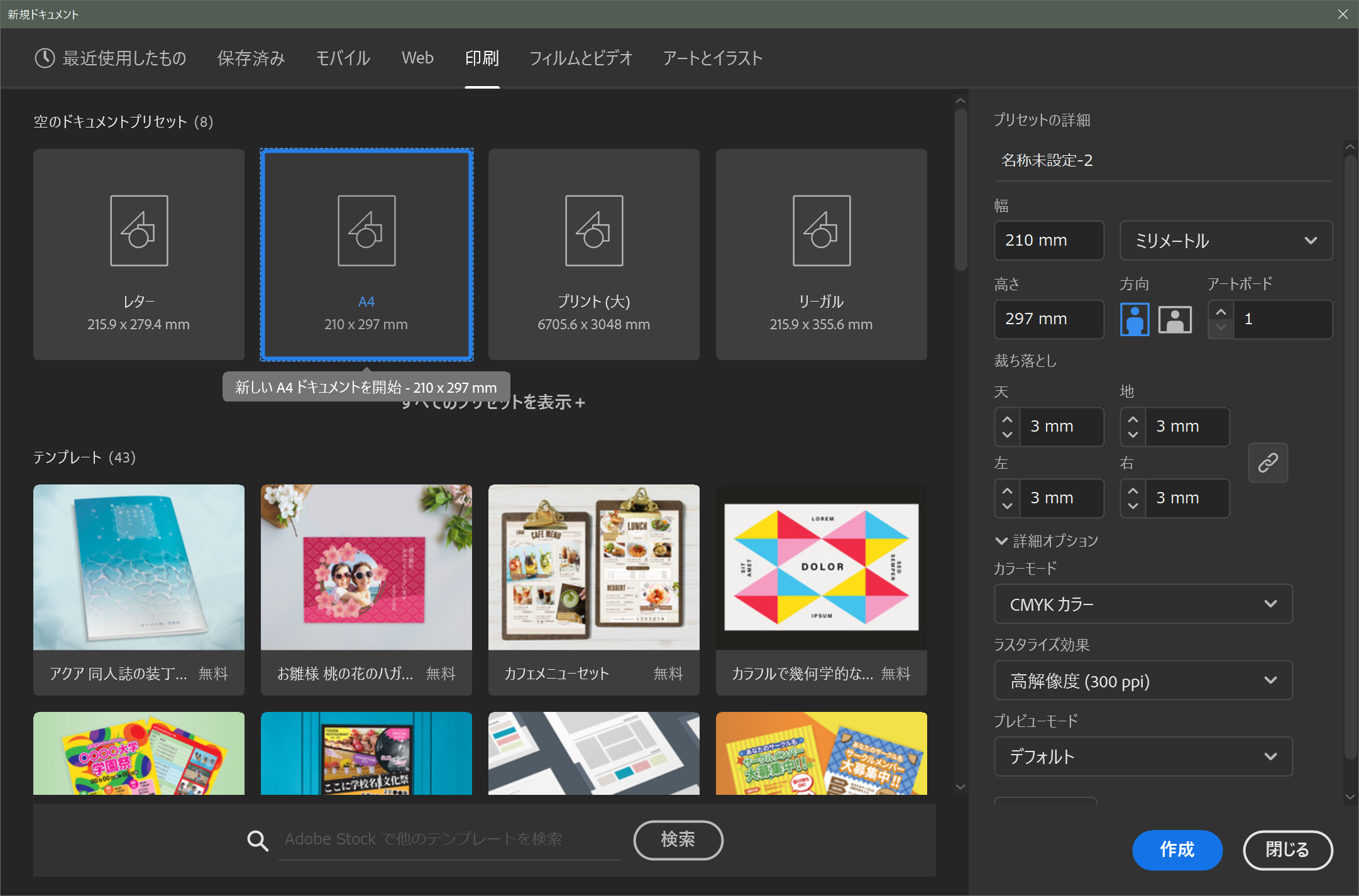
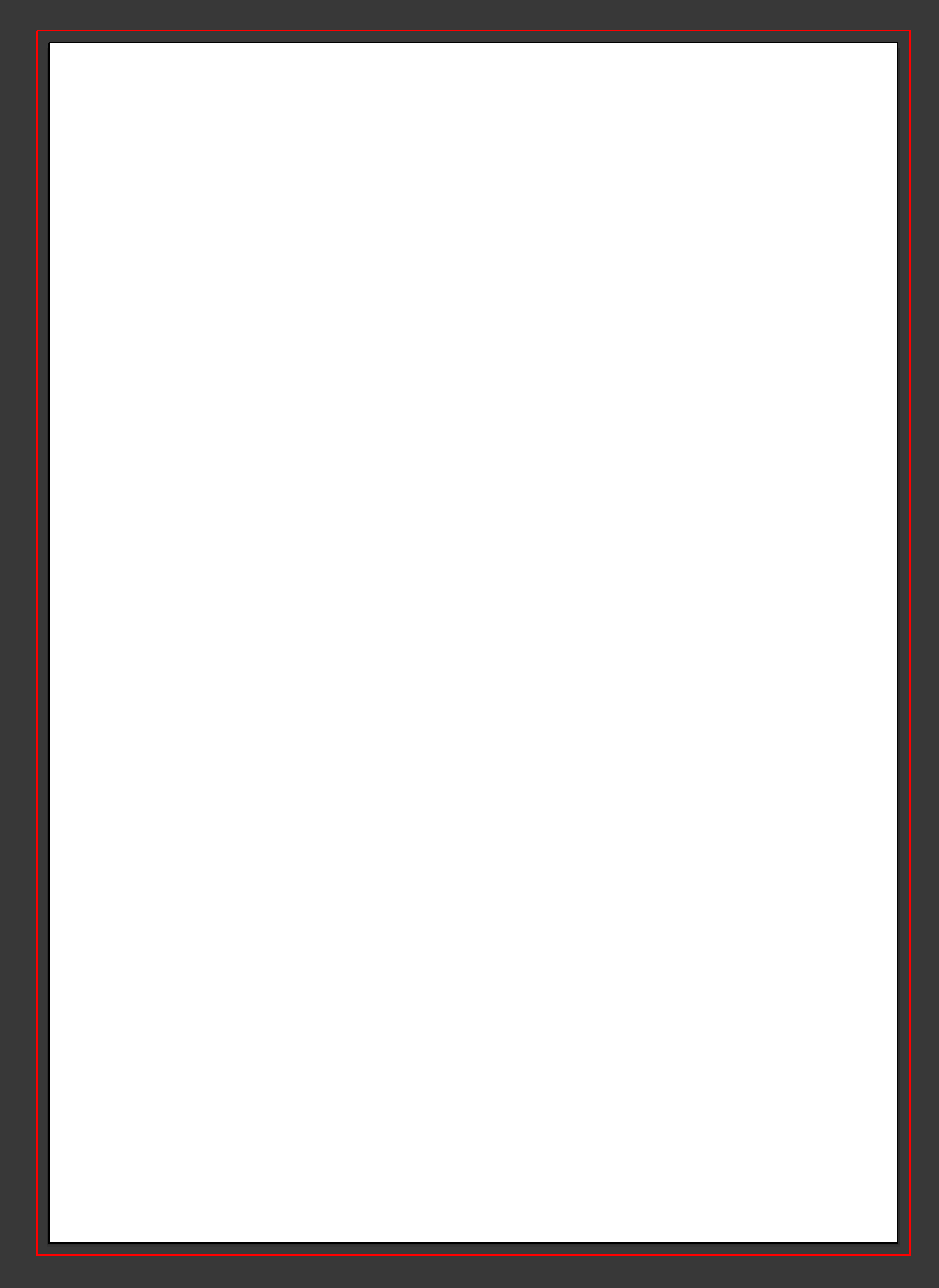
こんな感じでA4のアートボードが作成されます。
外側の赤い線は断ち落としより外の印刷範囲を想定しています。昔風でいうと外トンボの領域になります。
この紙面の中心点を表示するのが今回の目的です。
A4は210mm x 297mmなので、105mm x 148.5mmの四角を描いて左上の頂点を紙面の左上に合わせれば中心は求められますが、ちょっと面倒です。
Illustratorはひとつのファイルの中に複数のアートボードを作成することが可能です。
そのアートボードの順番や名前など、アートボードのいろいろを制御する専用のウィンドウパネルがアートボードウィンドウパネルです。
アートボードウィンドウパネルにはアートボードオプションと呼ばれる細かな設定をする部分が用意されています。
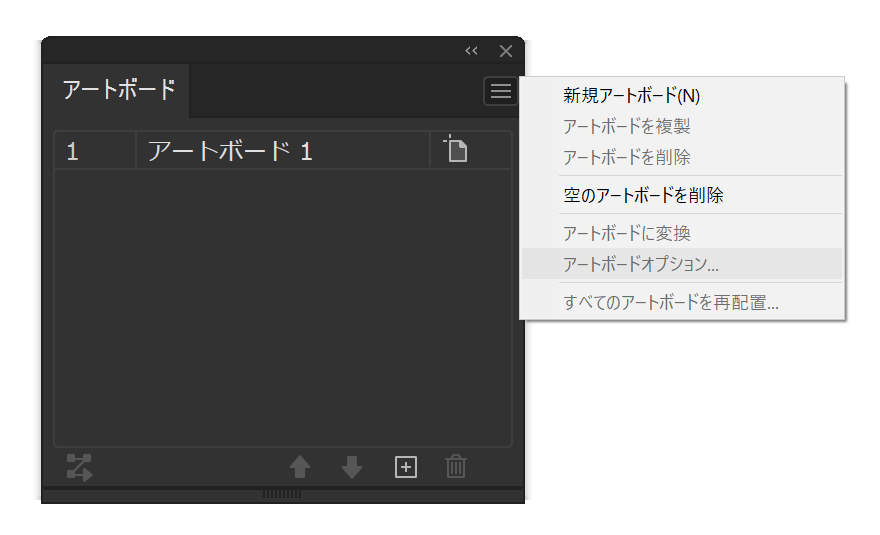
アートボードオプションはファイル全体に対して設定するのではなく、アートボードを個別に設定するものなので、アートボードが選択されていないとアートボードオプションを選択することができません。
パネルのメイン部分でアートボードを選択して、右上のプルダウンメニューからアートボードオプションを選択します。
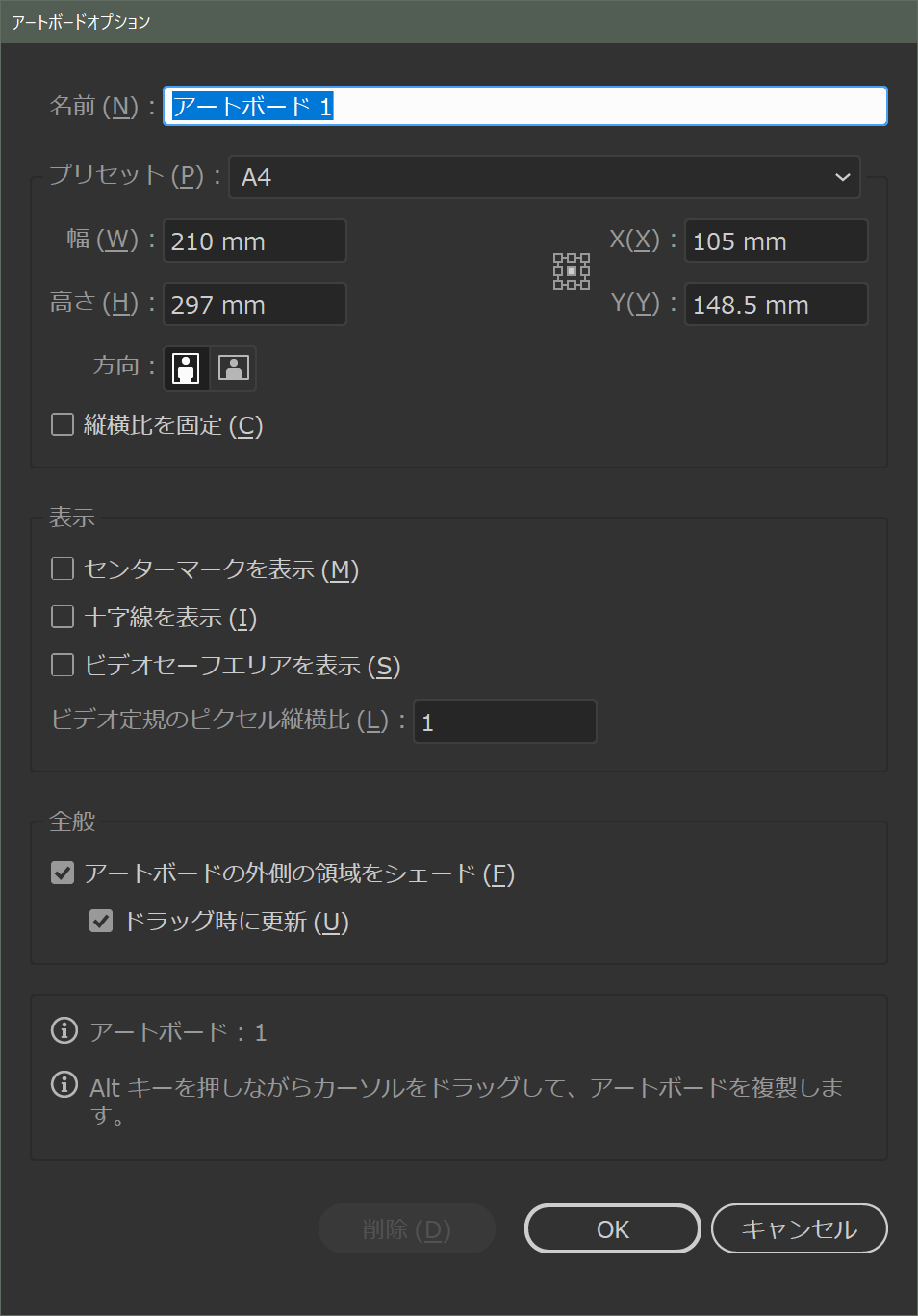
中段あたりにある表示というセクション、ここにセンターマークを表示、十字線を表示、ビデオセーフエリアを表示という3つチェックボックスがあります。
今回はセンターマークを表示と十字線を表示にチェックを入れてOKを押します。
-
一撃でアートボードの中心を見つけるの関連リンク